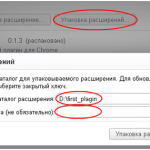Теперь плагин выполняет «полезную» работу и можно подумать об эстетичности. А точнее о графических символах, ассоциированных с вашим плагином – «иконках».
Необходимо подготовить два файла, желательно с расширением png и размерами 48х48, 128х128. Эти картинки будут отображаться при установки/удалении плагина и на странице Расширения вместо стандартного значка пазла. Названия этих файлов, для простоты и наглядности, следует сделать следующими: i48.png и i128.png
Как только изображения найдены или нарисованы и сохранены в директорию плагина, можно приступать к редактированию файла манифеста. Необходимо добавить секцию icons, содержащую перечень используемых изображений. Файл манифеста будет выглядеть следующим образом:
{
"content_scripts": [
{
"matches": ["http://*/*"],
"js": ["first.js"],
"run_at":"document_end"
}
],
"icons": {
"128": "i128.png",
"48":"i48.png"
},
"description": "Мой первый плагин для Chrome",
"name": "My Plagin",
"version": "0.1.3"
}
Если нажать кнопку перезагрузить, а потом еще и удалить (без подтверждения!!!) можно будет увидеть следующую картину: (рис 4.)

Рисунок 4 – Демонстрация собственных иконок различных размеров
Мои иконки похожи на стандартные (рис. 3). Но Вас это не должно смущать. Я просто взял их за основу, добавил синего цвета и сохранил в папке плагина. Если у вас будут абсолютно другие картинки подходящие по размеру, они будут отображаться на месте синих пазлов.
На этом этапе можно уже заняться упаковкой плагина. Сделать его пригодным для использования потенциальными клиентами. Но…
Продолжение следует…